- Szerző Abigail Brown [email protected].
- Public 2023-12-17 06:50.
- Utoljára módosítva 2025-01-24 12:12.
A nem nyomtatható vonalzó segédvonalak használata az Adobe InDesign dokumentumokban a különböző elemek igazítását és megfelelő pozícióját tartja munka közben. Az InDesign programban a vonalzó-segédvonalakat elhelyezheti egy oldalon vagy kartonlapon, ahol ezek oldal- vagy oldalsúgóként vannak besorolva. Az oldalsegédvonalak csak azon az oldalon jelennek meg, ahol létrehozta őket, míg a terítési segédvonalak a többoldalas szórvány és a karton minden oldalát átfogják.
Ez a cikk az InDesign for Creative Cloudra vonatkozik, bár a szabály-útmutató eszköz nagyjából ugyanúgy működött a Creative Suite közel két évtizeddel ezelőtti kezdetei óta.
Útmutatók beállítása
Az InDesign-dokumentum útmutatóinak beállításához normál nézet módban kell lennie, amelyet a View > Képernyő mód > Normál.
Ha a vonalzók nincsenek bekapcsolva a dokumentum felső és bal oldalán, kapcsolja be őket a View > Vonalzók megjelenítése segítségével..
Ha rétegekben dolgozik, válasszon egy adott fólianevet a Rétegek panelen, hogy csak arra a rétegre helyezzen el útmutatót.
Vonalzó útmutató létrehozása
Vigye a kurzort a felső vagy az oldalsó vonalzóra, és húzza ki az oldalra. Amikor eléri a kívánt pozíciót, engedje el a kurzort az oldalvezető feloldásához.
Ha a kurzort és az útmutatót a palettára húzza az oldal helyett, egy szétterített segédlet jön létre. Alapértelmezés szerint a segédvonal színe világoskék.
Vonalzóvezető mozgatása
Ha a segédvonal pozíciója nem pontosan ott van, ahol szeretné, válassza ki a segédvonalat, és húzza egy új pozícióba. Vagy írja be az X és Y értékeket a Vezérlőpulton az áthelyezéséhez.
Egyetlen segédvonal kiválasztásához használja a Kijelölés vagy a Közvetlen kijelölés eszközt, és kattintson az útmutatóra. Több segédvonal kiválasztásához tartsa lenyomva a Shift billentyűt, miközben kiválasztja a Kiválasztás vagy a Közvetlen kijelölés eszközt.
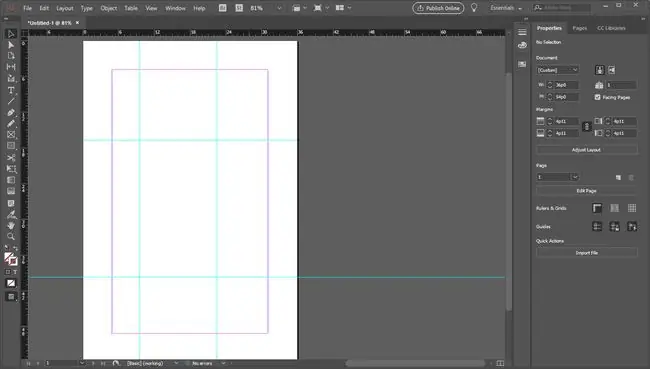
Miután kiválasztotta a segédvonalat, kis mennyiségben mozgassa azt a nyílbillentyűkkel bökve. Ha egy vonalzó pipa jeléhez szeretne egy segédvonalat rögzíteni, nyomja meg a Shift billentyűt, miközben húzza a segédvonalat.
A kiterített segédvonal mozgatásához húzza el a segédvonal azon részét, amely a kartonon található. Ha nagyított egy terítékre, és nem látja a pasztalapot, nyomja meg a Ctrl gombot Windows rendszerben vagy a Command gombot a macOS rendszerben, miközben belülről húzza a terítési útmutatót az old alt.
Az útmutatók másolhatók az egyik oldalról, és beilleszthetők a dokumentum másik oldalára. Ha mindkét oldal azonos méretű és tájolású, akkor a vezető ugyanabba a pozícióba kerül.
Lock Vonalzók
Ha a kívánt módon elhelyezte a segédvonalakat, lépjen a View > Rácsok és vezetők > Zárja le a vezetőket, hogy megakadályozza a vezetők véletlen elmozdulását munka közben.
A vonalzó-segédvonalak zárolásához vagy feloldásához egy kiválasztott rétegen a teljes dokumentum helyett, lépjen a Rétegek panelre, és kattintson duplán a réteg nevére. Kapcsolja be vagy ki a Lock Guides funkciót, és válassza az OK. lehetőséget.
A rétegvezetők zárolása nem akadályozza meg abban, hogy újakat adjon a munkaterülethez.
Útmutatók elrejtése
A vonalzó segédvonalak elrejtéséhez kattintson a Nézet > Rácsok és segédvonalak > Segédvonalak elrejtése gombra.. Ha készen áll az útmutatók ismételt megtekintésére, térjen vissza ugyanarra a helyre, és kattintson a Útmutatók megjelenítése.
Az eszköztár alján található Előnézeti mód ikonra kattintva elrejti a segédvonalakat és az egyéb nem nyomtatható elemeket a dokumentumban.
Útmutatók törlése
Válasszon ki egy egyéni segédvonalat a Kijelölés vagy Közvetlen kijelölés eszközzel, és húzza rá a vonalzóra a törléshez, vagy nyomja meg agombot. Törlés A táblázat összes segédvonalának törléséhez kattintson a jobb gombbal Windows rendszerben, vagy a Ctrl billentyűt lenyomva tartva MacOS rendszerben egy vonalzón. Kattintson a Összes útmutató törlése a szórásnál gombra
Ha nem tud törölni egy útmutatót, akkor az egy mesteroldalon vagy egy zárolt rétegen lehet.






